“工欲善其事,必先利其器”
IDE的选择
什么是IDE?IDE就是集成开发环境,它集成了代码编写功能、分析功能、编译功能、调试功能等一体化的开发软件服务套(也就是我们能用来写代码,运行代码的软件),所有具备这一特性的软件或者软件套(组)都可以叫集成开发环境。
IDE推荐选用Anaconda,Anaconda自带一个基本的python,该python的版本Anaconda的版本有关。并且它带有一大堆工具包一大堆工具包,当你未来使用到它们的时候就不用大费周章地去下载了。当然Pycharm也是很不错的选择。
Anaconda下载地址(Anaconda官网的服务器在国外,所以下载会非常慢,可以选择在清华镜像下载)
清华镜像Anaconda下载地址(这里的顺序并不是按照时间来的,可以按照时间找最新版安装,根据电脑系统版本选择)
Anaconda安装步骤
这里我耐住了寂寞从官网把Anaconda下载下来了

打开安装包后有的地方需要修改
这里选上所有用户

这里建议直接提前在根目录下创建一个叫Anaconda的文件夹(路径名中不能含中文,所选中的文件夹必须是空的,否则会安装失败)

这里需要把两个选框都打上√,这样可以直接将anaconda自带的python添加至系统环境,之后会比较省事。
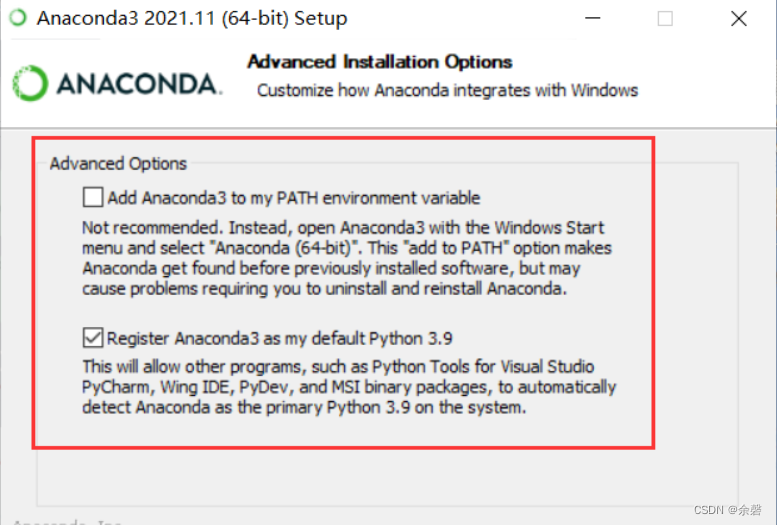
其余的选择默认的就好了

安装完成后就可以在你的电脑里找到这几样东西了,绿色的那个东西我们基本是不用的,黑色的方框是anaconda的终端,主要用于安装python的第三方库和安装虚拟环境,橙色的那个是jupyter notebook,它的一个特色是允许把代码写入独立的cell中,然后单独执行。这样做意味着用户可以在测试项目时单独测试特定代码块,无需从头开始执行代码,以后会经常用到,最后一个是Spyder,他是一个简单的集成开发环境,和其他的Python开发环境相比,它最大的优点就是可以很方便地观察和修改数组的值。但是相比于Spyder我更喜欢用Pycharm。

我们先配置一下Anaconda的下载源,因为用官方的源我们下载包的速度会很慢,先打开终端(Anaconda Prompt),复制以下命令粘贴到终端(这里使用的是清华源)
conda config --add channels https://mirrors.tuna.tsinghua.edu.cn/anaconda/pkgs/main/
conda config --set show_channel_urls yes
这就是安装Anaconda的全部内容了,还有它的很多用法以后会讲到,路还很长,加油!